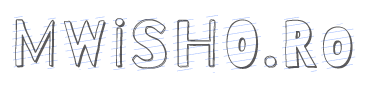Laptopurile sunt instrumente esențiale pentru munca de zi cu zi, dar și pentru divertisment. Însă, pentru a le transforma într-un instrument care să se potrivească perfect nevoilor tale, personalizarea experienței de utilizare este esențială. Există multe trucuri și setări pe care le poți aplica pentru a îmbunătăți performanța, confortul și eficiența utilizării laptopului tău. În acest articol, îți voi prezenta câteva trucuri utile pentru a-ți personaliza experiența de utilizare a laptopului și pentru a-l face să funcționeze mai bine pentru tine.
1. Schimbă tema și fundalul pentru a-ți personaliza aspectul vizual
Unul dintre cele mai simple și eficiente moduri de a personaliza laptopul este prin schimbarea temei și a fundalului. Acest lucru nu doar că îți face dispozitivul să arate mai bine, dar poate contribui și la îmbunătățirea stării tale de spirit.
- Schimbă fundalul desktopului: Poți alege o imagine pe care o iubești sau poți alege una din galeria de imagini oferită de sistemul de operare.
- Windows: Click dreapta pe desktop > Personalizează > Fundal.
- macOS: Click dreapta pe desktop > Schimbă fundalul.
- Teme de culori și setări vizuale: Poți schimba culorile ferestrelor, meniurilor și a barei de activități pentru a se potrivi cu stilul tău personal.
- Windows: Setări > Personalizare > Culori.
- macOS: Preferințe sistem > General > Aspect.
2. Optimizează bara de activități pentru un acces rapid la aplicațiile folosite frecvent
Bara de activități este un instrument puternic care poate fi personalizat pentru a-ți accelera accesul la aplicațiile și fișierele pe care le folosești frecvent.
- Adaugă aplicațiile preferate pe bara de activități:
- Windows: Click dreapta pe aplicație > Fixează la bara de activități.
- macOS: Trage aplicația dorită în Dock pentru acces rapid.
- Reorganizarea aplicațiilor: Poți organiza aplicațiile și fișierele pentru a le avea într-un loc mai accesibil.
- Windows: Trage și plasează iconițele aplicațiilor pe bara de activități.
- macOS: Folosește folderul „Stivă” din Dock pentru a grupa fișierele similare.
3. Adaptează setările de performanță pentru nevoile tale
Laptopurile au opțiuni care îți permit să optimizezi performanța în funcție de activitățile tale, fie că este vorba de muncă intensivă, jocuri sau economisirea bateriei.
- Setările de alimentare:
- Windows: Setări > Sistem > Alimentare și suspendare > Alegerea unui plan de alimentare. Alege între „Performanță ridicată”, „Echilibrat” sau „Economisire energie”.
- macOS: Preferințe sistem > Economisire energie > Modifică setările de economisire a bateriei și performanței.
- Modifică setările de procesor: Dacă vrei mai multă performanță sau mai multă durată de viață a bateriei, ajustează preferințele de procesor din setările avansate.
4. Personalizează touchpad-ul pentru a îmbunătăți navigarea
Dacă folosești touchpad-ul laptopului, este important să-l personalizezi astfel încât să răspundă la nevoile tale.
- Setări pentru gesturi:
- Windows: Setări > Dispozitive > Touchpad > Activează și ajustează gesturile și sensibilitatea.
- macOS: Preferințe sistem > Trackpad > Gesturi și opțiuni pentru ajustarea mișcărilor.
Prin ajustarea sensibilității și a gesturilor, poți face navigarea mult mai rapidă și mai intuitivă.
5. Adaugă comenzi rapide de la tastatură pentru o utilizare mai rapidă
Comenzile rapide de la tastatură sunt un mod excelent de a îmbunătăți productivitatea și de a naviga mai eficient pe laptopul tău.
- Windows: Explorează comenzile rapide de la tastatură pentru diverse funcții, cum ar fi „Ctrl + C” pentru copiere, „Alt + Tab” pentru schimbarea aplicațiilor sau „Windows + D” pentru a minimiza toate ferestele.
- macOS: Pe macOS, poți folosi comenzi precum „Command + C” pentru copiere, „Command + Tab” pentru schimbarea aplicațiilor sau „Command + Space” pentru a deschide Spotlight.
Încearcă să înveți câteva comenzi rapide pentru a economisi timp și a naviga mai ușor.
6. Instalează aplicații pentru o productivitate sporită
Pentru a-ți îmbunătăți experiența de utilizare a laptopului, poți instala aplicații care îți pot crește productivitatea și eficiența.
- Evernote sau Microsoft OneNote pentru gestionarea notițelor.
- Trello sau Asana pentru gestionarea proiectelor.
- Notion pentru organizarea sarcinilor și crearea de baze de date personalizate.
Aceste aplicații îți permit să îți organizezi activitățile, să colaborezi eficient și să îți păstrezi laptopul bine structurat.
7. Activează notificările doar pentru aplicațiile esențiale
Atunci când folosești laptopul pentru muncă sau alte activități, notificările constante pot fi o distragere. Personalizează notificările pentru a fi mai puțin deranjant.
- Windows: Setări > Sistem > Notificări și acțiuni > Selectează ce aplicații pot trimite notificări.
- macOS: Preferințe sistem > Notificări > Reglează aplicațiile și tipurile de notificări care te interesează.
Prin dezactivarea notificărilor pentru aplicațiile care nu sunt esențiale, vei putea să te concentrezi mai bine pe sarcinile importante.
8. Optimizează spațiul de stocare cu aplicații de gestionare a fișierelor
Pentru a menține laptopul ordonat și organizat, este important să ai un sistem eficient de gestionare a fișierelor.
- Windows: Folosește aplicația „File Explorer” pentru a crea foldere pentru categorii diferite (de exemplu, „Muncă”, „Personal”, „Proiecte”).
- macOS: Folosește „Finder” pentru a organiza fișierele în funcție de tip și proiecte. Poți, de asemenea, să adaugi etichete de culori pentru a-ți organiza rapid fișierele.
Aplică un sistem de arhivare bine structurat pentru a economisi timp în căutarea fișierelor și pentru a îmbunătăți performanța dispozitivului.
9. Îmbunătățește siguranța cu aplicații de securitate
Este esențial să îți protejezi laptopul de potențiale amenințări cibernetice, mai ales dacă stochezi informații sensibile sau lucrezi online.
- Instalează un antivirus: Aplicații precum Bitdefender, Norton sau Kaspersky pot proteja laptopul de viruși, malware și alte amenințări.
- Activează criptarea: Asigură-te că fișierele tale sunt protejate prin criptare, mai ales dacă lucrezi cu date sensibile. Pe Windows, poți folosi BitLocker, iar pe macOS există FileVault.
Prin implementarea acestor măsuri de securitate, îți vei proteja laptopul de accesul neautorizat și de riscurile online.
10. Personalizează setările de performanță și energie
Pentru a îmbunătăți durata de viață a bateriei și a obține o performanță optimă, ajustează setările de alimentare și performanță în funcție de nevoile tale.
- Windows: Setări > Sistem > Alimentare și suspendare > Alege un plan de alimentare.
- macOS: Preferințe sistem > Economisire energie > Reglează opțiunile pentru a economisi energie.
Dacă folosești laptopul acasă, poți să alegi setările de performanță maximă, iar atunci când ești pe baterie, poți opta pentru economisirea energiei.
Concluzie
Personalizarea laptopului tău nu doar că îți va îmbunătăți confortul și eficiența, dar te va ajuta să lucrezi mai bine, să îți protejezi datele și să îți optimizezi timpul. De la schimbarea temei și fundalului, la personalizarea setărilor de performanță și securitate, fiecare truc este un pas spre o experiență mai plăcută și mai productivă. Testează aceste sfaturi și adaptează laptopul în funcție de preferințele tale, pentru a-l face un instrument ideal în viața ta profesională și personală.